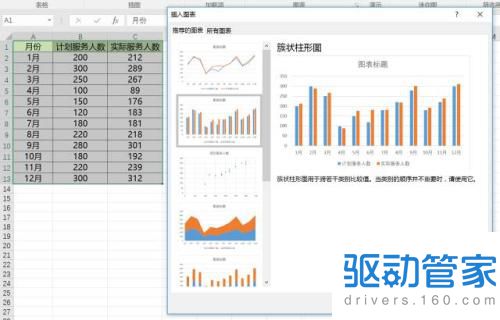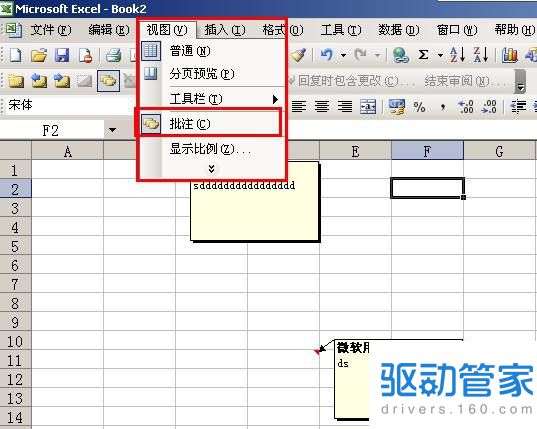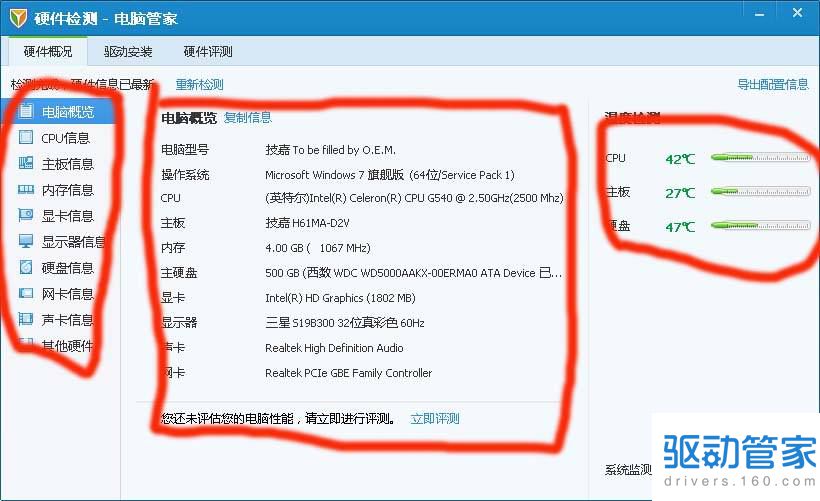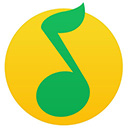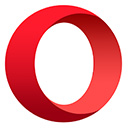excel有什么使用技巧?excel使用技巧大全
excel有什么使用技巧?F4是谁你知道吧!然而F5这个Excel的家庭成员,不知你是否对它熟悉?它的基本作用是“定位”,但就是这个听起来很简单的“定位”,却可以解决不少实际问题。
excel使用技巧方法:快速清除空白行列
拿下面这张表来说,表格中出现了多个没有数据的空白列,这对我们处理数据非常不利,需要将它们快速清理掉,怎么做?

我们首先请F5出面,按下它之后,屏幕上会出现定位对话框。然后点击“ 定位条件 ”按钮。

在选择列表中,我们选择“ 空值 ”一项,然后点击“ 确定 ”按钮。

接下来,我们看到表格中的所有空格都被选中。在选区上单击鼠标右键并选择“ 删除 ”命令,在弹出的选择对话框中选择“整列”并确定,这样所有空白列就被消除了。当然,如果要连空行也清理掉,那么再做一次选择“整行”的操作就OK了。

excel使用技巧方法:别人用啥公式我知道
我们常常会使用别人制作好的表格,这些表格的一些单元格中,可能使用了某种公式或函数。那么,如果想学习一下公式的格式,我们如何才能快速在偌大的表格中找到哪些单元格中使用了公式呢?让我们再次请F5出马帮助解决。
打开可能含有公式的表格,按下F5,然后点击“定位条件”,在定位条件对话框中选中“公式”一项,下面的4个子项要保持选中状态,以便显示包括数字、文本、逻辑值、错误判断等方面的公式,然后点击“确定”。

之后,可以看到,表格中凡是使用了公式的单元格,都被用深色背景表示出来了。如果想看哪个单元格中的公式,单击该单元格,公式便会出现在顶部的公示栏内。这一招对从大表中“淘”公式特别有用呢!

excel使用技巧方法:批量删除碍眼的批注
有时候从别人那里得来的表格中,一些单元格含有带小红箭头的批注信息,这些信息可能对我们使用没啥用,但看起来碍眼,操作时还老弹出批注信息框。遇到这种情况,许多人是用右键一个接一个地删除的。其实请出F5来帮忙,一次性就能删除表中所有批注信息。

我们只需按下F5后,在定位条件窗口中选择“批注”并确定,这样所有含批注的单元格都会被选中,不论表格有多大都能依次找出。

右键单击选区并选择“删除批注”,这样所有的批注内容和批注标识就都会被删除掉了。比一个一个地手动右键删除要省事多了吧。

F5定位的神奇之处,不仅仅是上面的这些例子。我们还可以用它来定位公式中的错误值,定位常量,定位差异单元格、可见单元格,定位使用了条件格式的单元格等。具体操作方法与上述类似,你只需在遇到这些需求时候,根据情况进行选择和利用就是了。
编后语:以上就是有关excel有什么使用技巧问题的相关介绍教程。没想到,一个简单的功能键F5却有这么多好用法吧?用起来吧,办公效率提高从F5开始!
-
Win7怎么加快运行速度
Win7怎么加快运行速度?电脑运行速度和硬件配置有关,和软件的设置有关,下面就软硬兼施,加快Windows7的运行速度。一、硬件配置达到建议的要求水平要想流畅的运行Windows 7,微软官方的建议配置是:处理器CPU
详情2017-10-30 09:04:06责编:小Q 来源:驱动管家 人气: -
Win10怎么做到四分屏或多分屏?Win10系统有了哪些改进?
近日,看到一位同事的屏幕有了四分屏,让人十分惊讶!请教一下才知道这并不是什么复杂的操作,win8和win10的系统很容易做到,不过要先满足显示器分辨率足够好,而且足够大,并且喜欢多任务操作等这几个条件。如果
详情2017-11-02 13:56:25责编:小Q 来源:驱动管家 人气: -
xps是什么文件格式?Vista/Win7系统的用户怎么打开xps文件?
xps是什么文件格式?Vista Win7系统的用户怎么打开xps文件?xps是 XML Paper Specification的简称,是电子文件格式,可以使用Microsoft XPS打开。xps是微软公司开发的一种文档保存与查看的规范。这个规范本身
详情2017-11-14 16:10:30责编:小Q 来源:驱动管家 人气: -
excel表格的基本操作:excel做数据对比图的方法
在做wps、excel等文档表格过程中,我们经常会把一些早期的数据和现在的数据进行对比了,为了便于更加直观的浏览,做成数据对比图,效果会更好,那怎么做呢?下面将为大家带来wps excel表格做数据对比图的方法;一起来看看
详情2017-11-17 11:03:12责编:小Q 来源:驱动管家 人气: -
想在excel表格中输入角标要怎么做?
对于word中上下交表直接点击工具栏快捷键即可,而Excel则没有这样的快捷键,必须通过设置才能实现,下面就为大家介绍在excel表格中怎么输入角标方法,不会的朋友可以参考本文,来看看吧
详情2017-11-29 16:17:23责编:小Q 来源:驱动管家 人气: -
什么是ODBC数据源?ODBC数据源管理器有哪些具体功能?
近日,小编在Windows8系统功能介绍上看到一个让电脑小白一头雾水的词汇“ODBC数据源”。什么是ODBC数据源?要了解其定义,就要先知道ODBC是什么的缩写,ODBC是开放式数据库连接的缩写。所以ODBC,开放式数据库连接
详情2017-11-09 18:06:32责编:小Q 来源:驱动管家 人气: -
Win8怎么在启动时按F8出现修复计算机选项
Windows 8是由微软(Microsoft)开发的,继Windows 7之后的新一代Windows操作系统,于北京时间2012年10月26日正式推出。Win8怎么在启动时按F8出现修复计算机选项?方法如下:微软为了提高Win8的开机速度,开机
详情2017-10-30 14:01:23责编:小Q 来源:驱动管家 人气: -
Win8系统怎么启用BitLocker
Windows 8是由微软(Microsoft)开发的,继Windows 7之后的新一代Windows操作系统,于北京时间2012年10月26日正式推出。Win8系统怎么启用BitLocker?Win8启用BitLocker的方法如下:1、打开控制面板。2、打开Bit
详情2017-10-24 18:08:49责编:小Q 来源:驱动管家 人气: -
怎么查看自己电脑的相关配置信息?电脑配置查看方法
电脑配置好不好主要看硬件参数,关键是要根据自己需求来配电脑,看硬件主要注意以下几个方面:一看主板:主板又称母板,性能好坏直接决定电脑的稳定性。二看CPU:现在一般都是四核以上的了,还要看它运算的频率,功耗大小。三看内存:4G或以上,理论上内存越大机器运行速度越快,还得有相应的CPU和操作系统支持。四看显卡:现在都是独立显卡了,在显存1G以上,还要看位宽和频率。五看硬盘:现在固态硬盘开始占据市场,速度是机械硬盘的十倍以上,预算足够可以安装固态
详情2017-11-15 20:12:09责编:小Q 来源:驱动管家 人气: -
Win8.1预览版比起Windows8增加了哪些功能?
微软Windows都是以整数命名,Windows7、Windows8、Windows10等等,Windows8 1这个版本确实少有耳闻。其实Windows 8 1是微软公司在2012年10月推出Windows 8之后,微软着手开发Windows 8的更新包。Windows 8 1
详情2017-10-30 16:06:57责编:小Q 来源:驱动管家 人气:
- 如何护理笔记本的硬盘,增强硬盘寿命?
- 两台都安装Vista系统的东芝笔记本是怎么实现无线对联的?
- 主板全固态电容有什么好处?全固态电容有哪些特点?
- 《消费者报告》最新的智能手机推荐报告:iPhone X排行第九
- 在乌镇举行的为期三天的第四届世界互联网大会落下帷幕
- 爱普生v700怎么样?关于爱普生v700的评测介绍
- excel表格转制有哪些要注意 excel表格转制设置方法
- 你知道在安装Vista系统的东芝笔记本上怎么启动网络发现吗?
- 旗舰级Android手机快速充电能力高于iPhone8/X
- 360手机助手驱动安装失败是什么原因?
- excel图表中怎么使用条件格式
- 如何复制和移动excel公式
- 在东芝笔记本上浏览网站时发现有乱码和图片错位情况,如何恢复正常?
- C盘空间无故减少?这个问题东芝笔记本怎么解决?
- 宏碁笔记本能用Windows家庭服务器来配置RAID吗
- 美版无锁版iPhoneX64GB售价999美元
- 大小圣卡电信版最低9元/月,功能与联通版相同
- PC检测工具要怎么用?东芝电脑怎么利用PC检测工具检测自身?
- 神舟笔记本用ATI显卡在播放网络视频时会出现花屏怎么办
- unbelievable!计算机视觉识别,十年之内可以完胜人类?